更多信息请关注 个人网站
Python实战技巧(1)Python字典类型数据如何递归地通过点‘.’的方式访问
Python实战技巧(2)Python的pdb调试代码方法详解
Python实战技巧(3)多版本兼容安装部署(py27,py34,py35,py36,py37,py38,py39)
Python实战技巧(4)正式在pypi网站发布包的流程详解
Python实战技巧(5)Python版本兼容性测试工具tox实战详解
Python实战技巧(6)Miniconda+Pipenv安装部署开发环境实战详解
Python实战技巧(7)Pycharm如何远程调试远程执行
Python实战技巧(8)Python调用C语言
Python实战技巧(9)Python发送邮件
Python实战技巧(10)Python解析邮件
Python实战技巧(11)使用python收发邮件时需要的邮箱授权码如何获取
1、问题:
在现实Python开发过程中,不可避免的会遇到在同一台计算机上需要同时使用多个Python版本,比如需要同时使用Python3.7,Python3.8和Python3.9,此外及时是同一个Python版本下,也有需要多个项目分别使用不同的虚拟环境,即在一台计算机上需要同时支持多个Python版本以及一个版本下需要支持多个Python虚拟环境的需求
2、解决方案
经过多种尝试,笔者发现使用miniconda+pipenv的模式相对来说比较方便,具体来说就是通过miniconda来安装多个Python版本的环境,然后在每个python版本的环境中使用pipenv为每个项目创建各自的Python虚拟环境
3、操作步骤
- 3.1 安装Miniconda以及各个版本的Python虚拟环境(以win10为例)
- 1、打开Miniconda官网下载页面,下载最新的版本,最新的版本可以安装之前的Python版本的环境

- 2、下载完成后,在下载的安装包上【右键】-【以管理员权限运行】,开始安装,安装过程比较简单,可以一路默认,也可以通过修改安装位置选择自己的安装位置,这里建议选择安装到D盘,不要直接安装到C盘,因为时间就了C盘容易满
- 3、打开cmd窗口,执行如下命令安装python36版本的python
conda create -n python36 python=3.6- 4、然后可以一口气将python27,python37,python38,python39一次性安装好,即依次执行如下命令
conda create -n python27 python=2.7 conda create -n python37 python=3.7 conda create -n python38 python=3.8 conda create -n python39 python=3.9- 5、安装完成后,在Miniconda安装路径下的envs目录下会有对应的Python安装路径

- 6、激活Python环境通过如下命令
效果如下:# 激活python3.6 conda activate python36 # 激活python2.7 conda activate python27 # 激活python3.7 conda activate python37 # 激活python3.8 conda activate python38 # 激活python3.9 conda activate python39

- 7、若要退出当前Python版本,执行 conda deactivate即可

- 8、 查看当前通过Miniconda已经安装的Python版本有哪些,使用命令 conda env list

- 1、打开Miniconda官网下载页面,下载最新的版本,最新的版本可以安装之前的Python版本的环境
- 3.2 同一个python版本下不同的项目使用各自的虚拟环境
- 1、例如在D盘创建了project01和project02两个项目,希望这个两个项目都使用python3.8的版本,但是担心这两个项目会有一些包冲突,所以希望这两个项目均使用自己的虚拟环境,这时候pipenv需要登场了
- 2、首先在cmd窗口中切换到D:\project01目录下,然后执行conda activate python38激活python3.8的版本

- 3、执行 pip list 查看pipenv是否安装,如果未安装则继续执行pip install pipenv,如果安装了则继续,这里因为已经安装过了

- 4、执行pipenv --python 3.8 创建属于当前项目的虚拟环境

- 5、此时打开 C:\Users\Administrator.virtualenvs 目录,即可以看到以当前文件夹名加一段随机字符组成的虚拟环境目录

- 6、若要进入此虚拟环境,只需要继续执行 pipenv shell即可进入

- 7、如果当前cmd窗口关闭了,重新打开一个cmd窗口,此时如果想进入上面创建好的虚拟环境,首先进入到项目根目录,然后要激活python38这个Python环境,然后再执行pipenv shell即可进入

- 8、重复上述1-6的步骤即可为project02创建project02的虚拟环境
- 3.3 Pycharm中如何指定上述创建的虚拟环境呢?
- 1、比如为上述project01为例,在pycharm中指定其自己的Python虚拟环境
- 2、打开pycharm,然后打开project01这个项目
- 3、打开【File】-【Setting】-【Project project01】-【python interpreter】

- 4、点击指定编译器右边的齿轮,然后点击Add

- 5、点击【Conda Enviroment】-【Existing environment】,然后点击浏览,找到对应虚拟环境中的python.exe

- 6、然后一路点击OK,即完成pycharm中python编译器的设置
- 3.4 OK,如此即可实现在一台计算机上安装多个Python版本,每个Python版本可以创建多个虚拟环境的需求了,在每个虚拟环境中,就跟计算机上安装了一个Python一样,可以直接使用python命令,也可以直接使用pip命令,而根本需要使用python3或者pip3等指定具体版本的命令。比如安装一个Python第三方包,在激活了虚拟环境之后,可以直接使用 pip install xxx的方式去安装依赖包







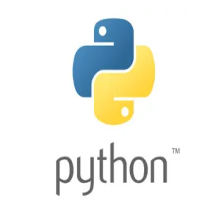
















 1437
1437

 被折叠的 条评论
为什么被折叠?
被折叠的 条评论
为什么被折叠?










